Aangeraden werkstations voor:
Aangeraden werkstations voor:
Aangeraden werkstations voor:
Aangeraden werkstations voor:
Aangeraden werkstations voor:
Aangeraden werkstations voor:
Het aanbod werkstations kan soms wat overweldigend zijn. Bekijk hier per softwarepakket welke werkstations wij adviseren.
PRODUCTONTWERP & PRODUCTIE
Wanneer er zich een probleem met je systeem voordoet, helpen we uiteraard graag om dit op te lossen. Om het proces zo vlot mogelijk te laten verlopen raden we aan om zelf alvast een paar controles uit te voeren, zodat we iets beter weten wat er aan de hand is. Zo kunnen we je reparatie sneller afhandelen.
Wanneer je PC zonder waarschuwing uitvalt of je blauwe schermen krijgt kan het zijn dat er een fout in het geheugen van de computer zit. Uiteraard is elke uitvalbeurt of blauw scherm er één te veel dus dit moet snel opgelost worden. Je kunt zelf eenvoudig controleren of er een fout in het geheugen zit. Microsoft heeft een tool in Windows 10 en 11 die dit voor je kan controleren.
De Windows Memory Diagnostic. Deze is te vinden door op de Windows knop op je toetsenbord te drukken en het woord “memor” of “geheu” te typen. Windows vult je zoekterm aan door de Windows Memory Diagnostic te laten zien.
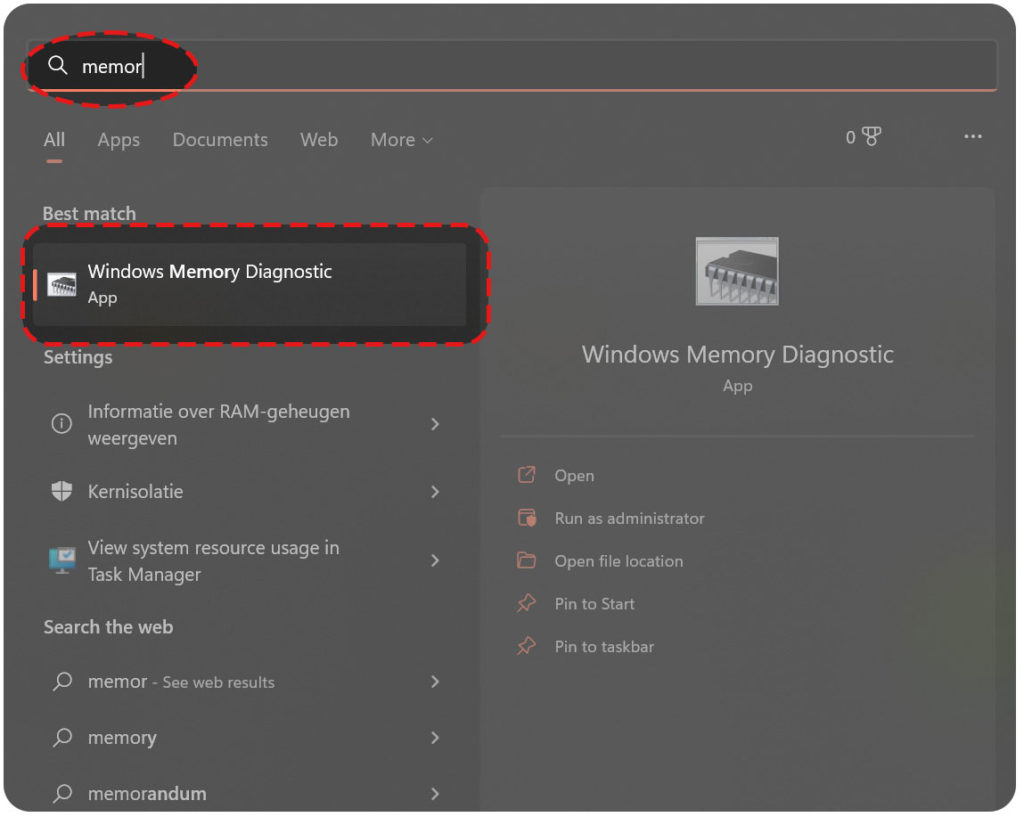
Wanneer je het programma opent zal deze de melding geven dat je systeem opnieuw opgestart moet worden. Het programma draait namelijk niet in Windows maar in een blauwe DOS omgeving. De Windows memory check begint te lopen en zal je systeem op fouten controleren.
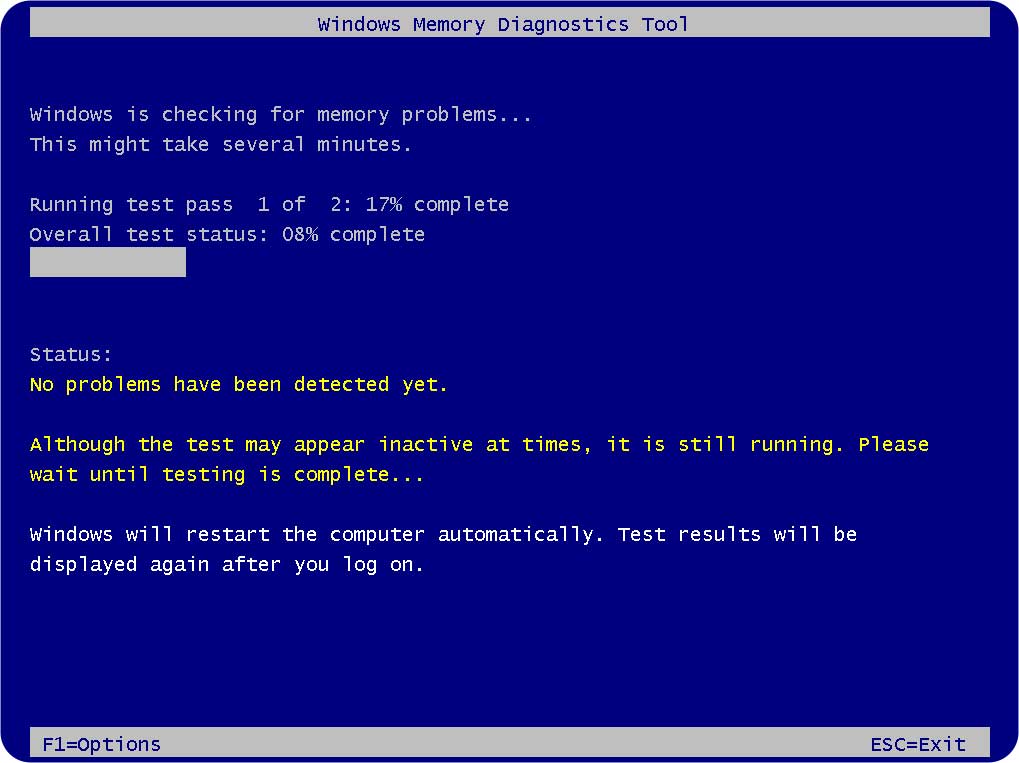
Via de prestatiemeter van Windows kan je controleren wat de status van je systeem is. Druk op de Windows knop in de taakbalk of op je toetsenbord. Type “prest”. Windows geeft als resultaat de Prestatiemeter weer. Open deze.
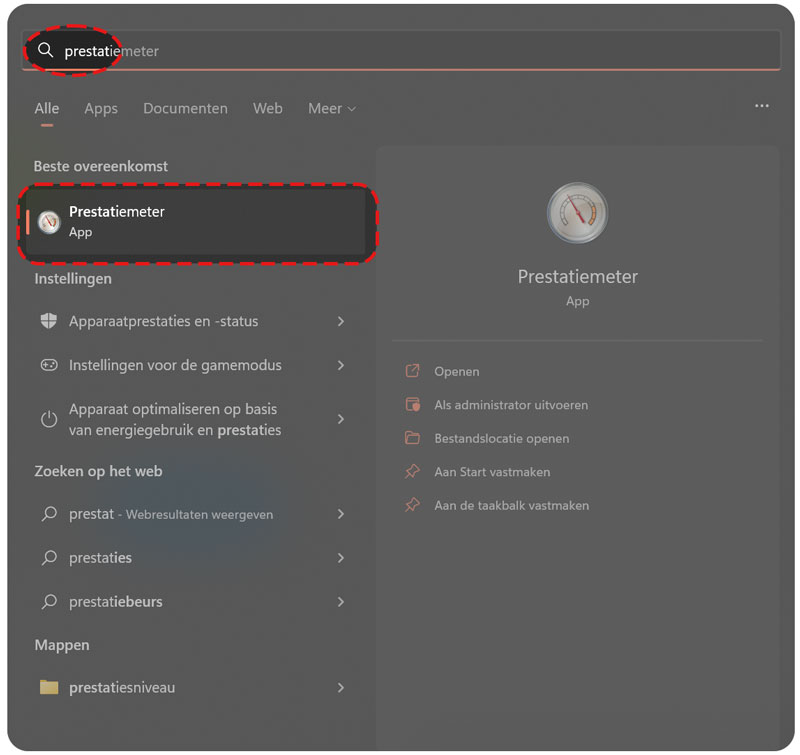
Navigeer in de linkerbalk naar “Gegevensverzamelsets” en schuif dit venster naar beneden door op het pijltje te klikken. Ga vervolgens naar “Systeem” en klik daar ook op het pijltje. Vervolgens zie je “System Diagnostics” staan. Klik met je rechtermuisknop hierop en kies Starten.
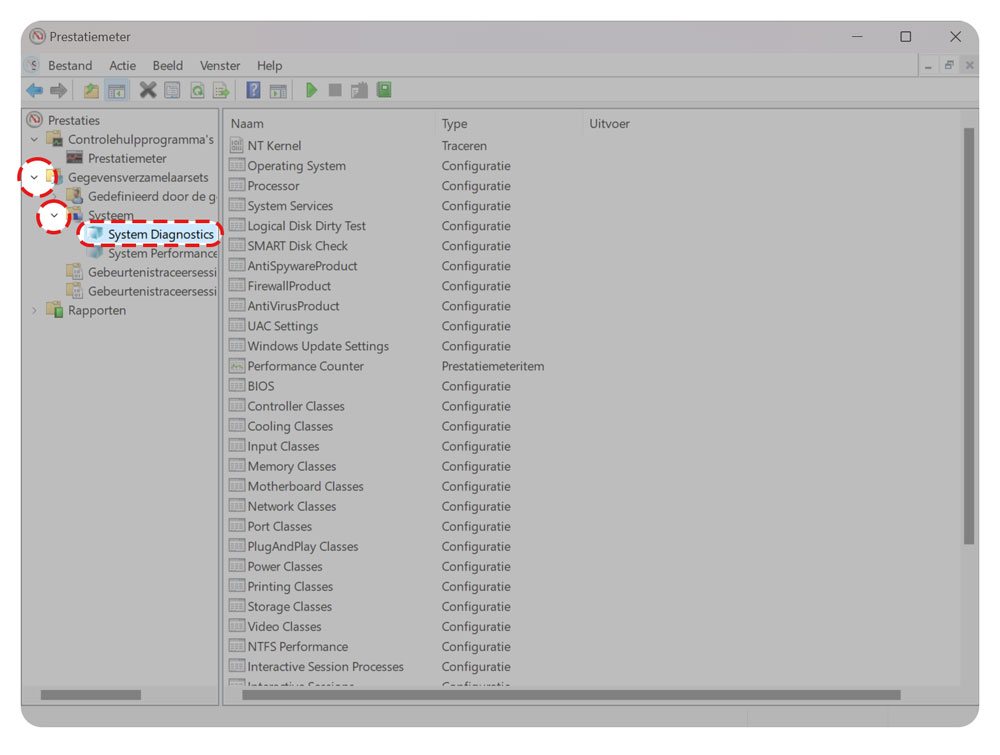
Vervolgens ga je naar het kopje “rapporten”, open je je map “systeem” door op het pijltje te klikken. Daarna open je “System Diagnostics” en daar zie je de computernaam staan. Klik hierop en dan zie je een scherm met onder andere een basissysteemcontrole.
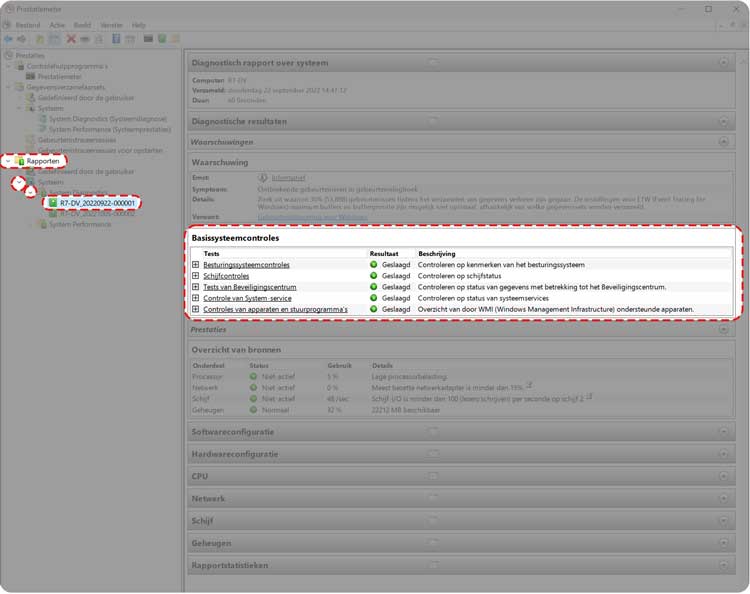
Maak gebruik van de ingebouwde probleem oplossers om issues te verhelpen. Klik op het Windows logo onderin je scherm of op je toetsenbord om het start scherm te openen en klik op instellingen..
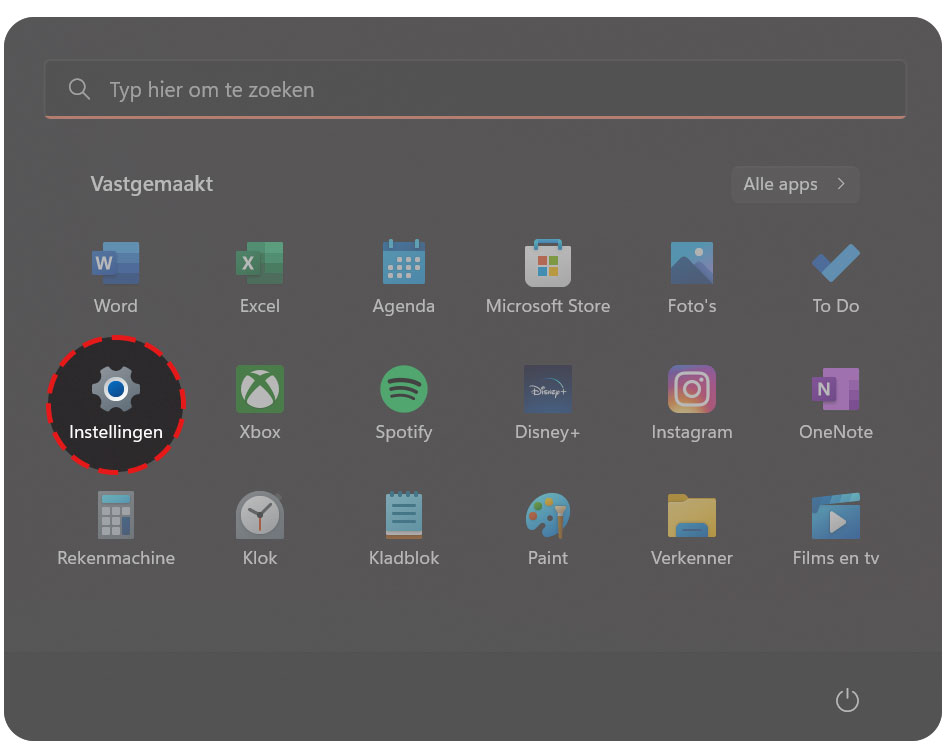
Navigeer naar Systeem > Problemen oplossen > Andere probleemoplossers
Kies het onderdeel waar je problemen mee hebt en klik op uitvoeren.
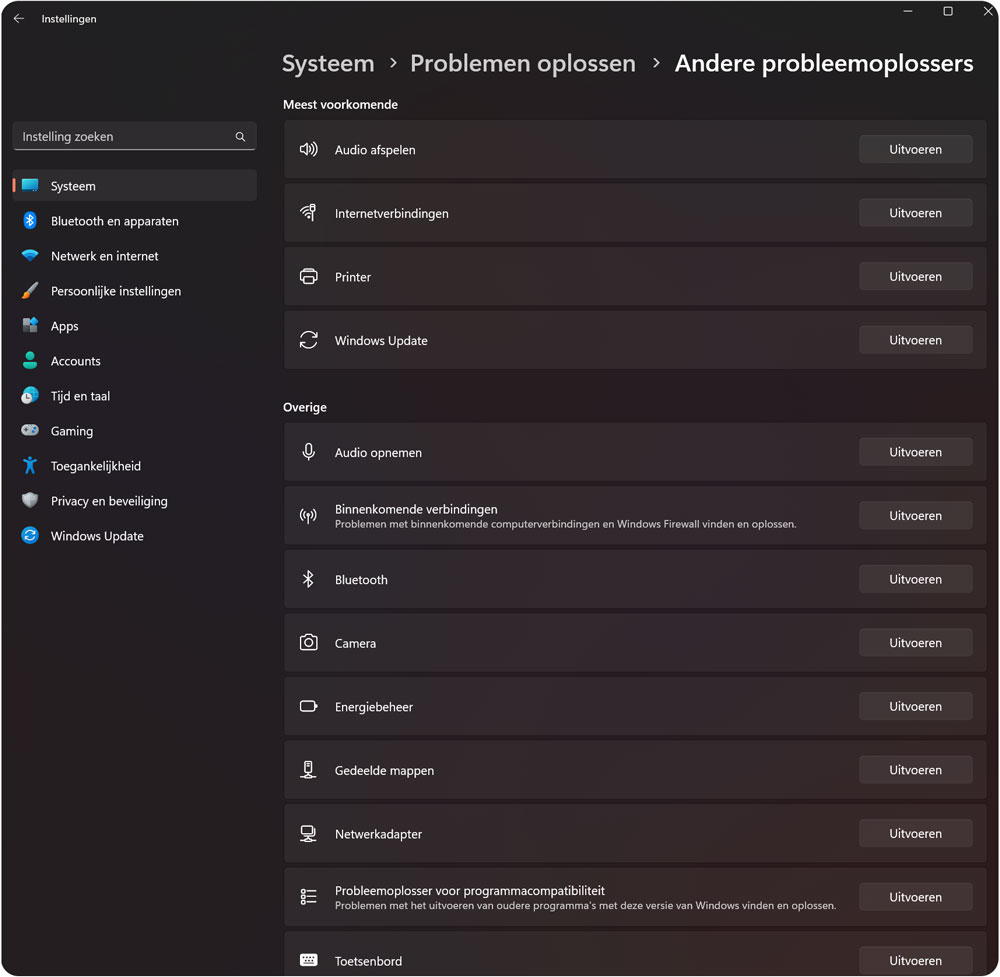

Onze werkstations zijn uitvoerig getest en van de beste kwaliteit.

Een op maat gemaakt werkstation binnen een week.

Onze werkstations komen werkend uit de doos.

Weet je niet precies wat je nodig hebt? We helpen graag.